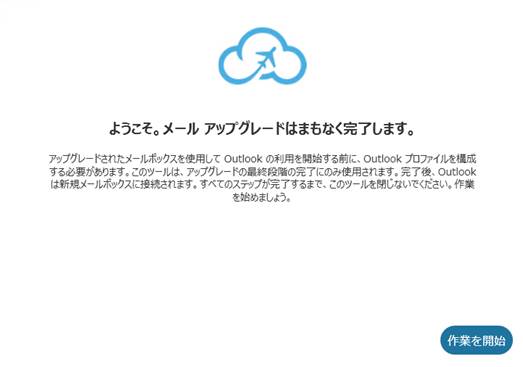
エンド ユーザーは、次の手順を参照して、ユーザーのデバイスで FLY アシストを実行できます。
1. スケジュールで設定した日時になると、ユーザーのデバイスで FLY アシストが自動開始されます。ウェルカム ページが表示されます。
構成を後で実行する場合は、ウェルカム ページを閉じます。次のいずれかのオプションを選択しツールを再起動します。
• 24 時間後に再び FLY アシストを自動的に開始します。
• デバイス上の OutlookProfileTool_32.exe (32 ビット Outlook の場合) または OutlookProfileTool_64.exe (64ビット Outlook の場合) をダブルクリックして、FLY アシストを手動で開始します。これらは、C:\Program Files\APElements\FLY Assist\ (32 ビット デバイス) または C:\Program Files (x86)\APElements\FLY Assist\ (64 ビット デバイス) ディレクトリで確認することができます。
2. ウェルカム ページで、[作業を開始] をクリックします。
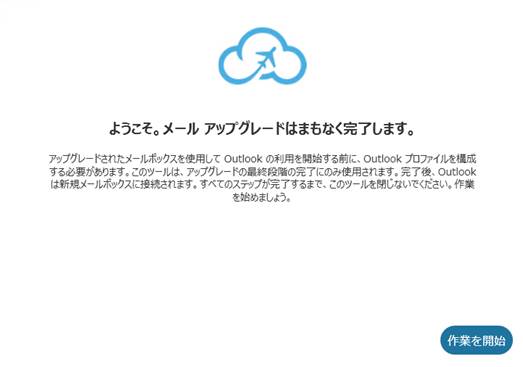
3. 資格情報 画面に現在のメール アドレスと新しいメールアドレスが表示されます。テキスト ボックスにパスワードを入力して、[構成] をクリックします。
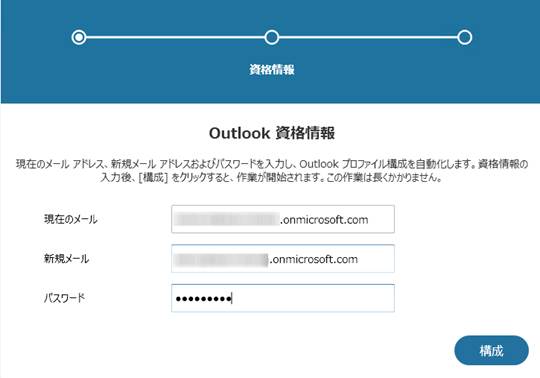
4. 構成が進行中であることを示す、構成 ページが表示されます。
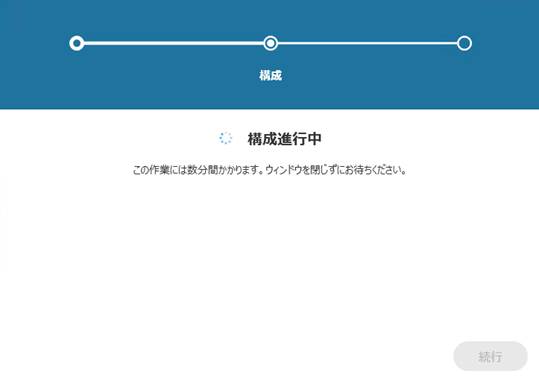
Microsoft Outlook または Skype for Business/Lync が開いている場合は、[終了して構成] をクリックし、アプリケーションを終了して構成を続行します。
5. 構成の完了後、[完了] をクリックして更新したメールサービスで Microsoft Outlook を起動します。
FLY アシストの実行方法のデモについては、FLY アシストの実行方法 を参照してください。